خيارات لتسريع إطلاق Yandex.Browser
ياندكس متصفح يعتبر واحدًا من أسرع متصفحات الويب في عصرنا. لسوء الحظ ، ليس هذا هو الحال دائمًا ، وسنبحث اليوم في طرق لمكافحة الإطلاق الطويل لهذا البرنامج.
محتوى
- كيفية تسريع إطلاق Yandex.Browser
- الطريقة الأولى: تعطيل الوظائف الإضافية
- الطريقة الثانية: تحرير موارد الكمبيوتر
- الطريقة الثالثة: القضاء على النشاط الفيروسي
- الطريقة الرابعة: التحقق من ملفات النظام
- الطريقة الخامسة: مسح ذاكرة التخزين المؤقت
- الطريقة 6: إعادة تعيين إعدادات المستعرض الخاص بك
- الطريقة السابعة: إعادة تثبيت المستعرض
- الطريقة 8: استعادة النظام
- أسئلة وأجوبة
كيفية تسريع إطلاق Yandex.Browser
يمكن أن تنشأ مشكلة مماثلة لأسباب مختلفة. أدناه سنلقي نظرة عن قرب على جميع الطرق الممكنة لزيادة سرعة إطلاق متصفح الويب الشهير من ياندكس.
الطريقة الأولى: تعطيل الوظائف الإضافية
اليوم من الصعب تخيل استخدام المتصفح بدون إضافات: مع مساعدتهم نقوم بمنع الإعلانات وتنزيل الملفات من الإنترنت وإخفاء عنوان IP وإعطاء متصفح الإنترنت العديد من الميزات المفيدة الأخرى. كقاعدة عامة ، هو عدد كبير من الوظائف الإضافية المثبتة التي هي السبب الرئيسي لفترة طويلة.
- ابدأ تشغيل متصفح الويب ، وانقر على زر القائمة في الزاوية اليمنى العليا وافتح قسم "الإضافات" .
- تظهر قائمة بجميع الوظائف الإضافية على الشاشة. لإلغاء تنشيط الوظيفة الإضافية وحذفها ، تحتاج فقط إلى تبديل مفتاح التبديل إلى الوضع غير النشط. وبالمثل ، افعل مع جميع الإضافات الإضافية ، تاركًا فقط الأكثر ضرورة.
- أعد تشغيل المتصفح - للقيام بذلك ، قم بإغلاقه وابدأ مرة أخرى.
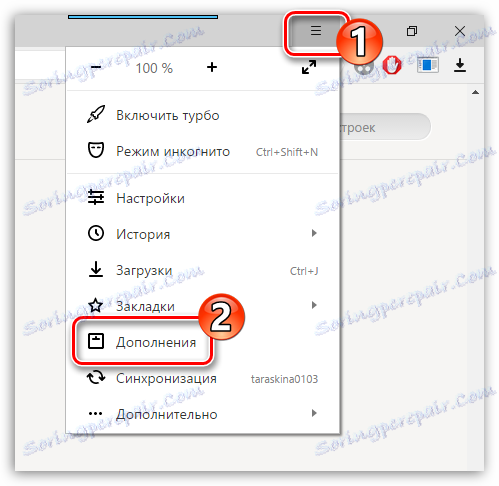
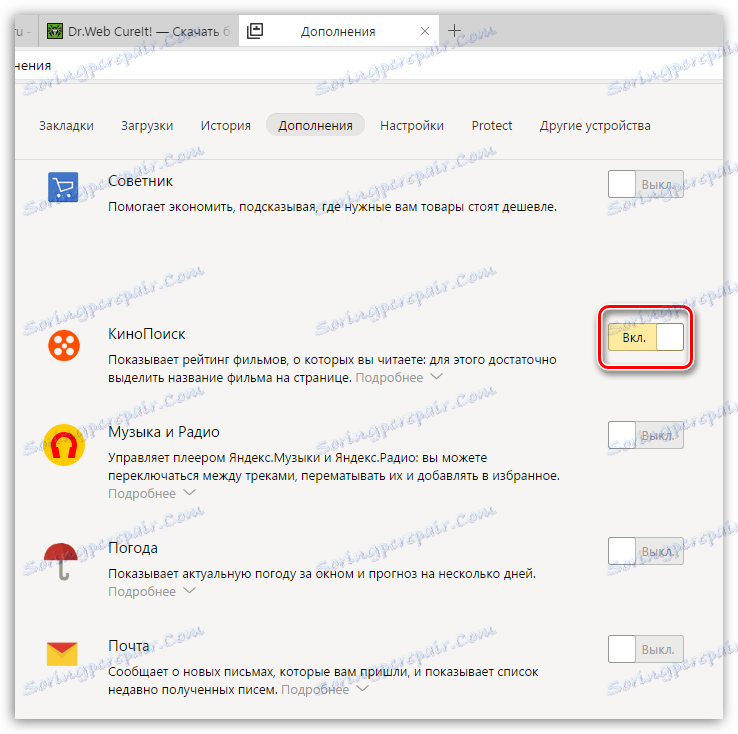
الطريقة الثانية: تحرير موارد الكمبيوتر
سيتم تشغيل أي برنامج لفترة طويلة إذا كانت ذاكرة الكمبيوتر وموارد وحدة المعالجة المركزية منخفضة. من هذا نستنتج أنه من الضروري تقليل حمل العملية على النظام.
- أولاً ، افتح نافذة مدير المهام . يمكنك القيام بذلك عن طريق كتابة Ctrl + Alt + Esc على لوحة المفاتيح.
- في علامة التبويب "العمليات" ، يمكنك رؤية درجة استخدام وحدة المعالجة المركزية (RAM) وذاكرة الوصول العشوائي (RAM). إذا كانت هذه المؤشرات قريبة من 100٪ ، فستحتاج إلى تقليلها ، وإغلاق العمليات غير المستخدمة.
- للقيام بذلك ، انقر فوق البرنامج غير الضروري باستخدام زر الماوس الأيمن وحدد "حذف المهمة" . وكذلك الحال مع جميع البرامج الإضافية.
- دون مغادرة "مدير المهام" ، انتقل إلى علامة التبويب "بدء التشغيل" . هذا القسم مسؤول عن بدء البرامج تلقائيًا عند تشغيل الكمبيوتر. ليتم تشغيل Yandex.Browser بشكل أكثر كفاءة ، قم بإزالة البرامج غير الضرورية ، النشاط الذي لا تحتاج إليه فور تشغيل الكمبيوتر. للقيام بذلك ، انقر بزر الماوس الأيمن فوق البرنامج وحدد " تعطيل" .
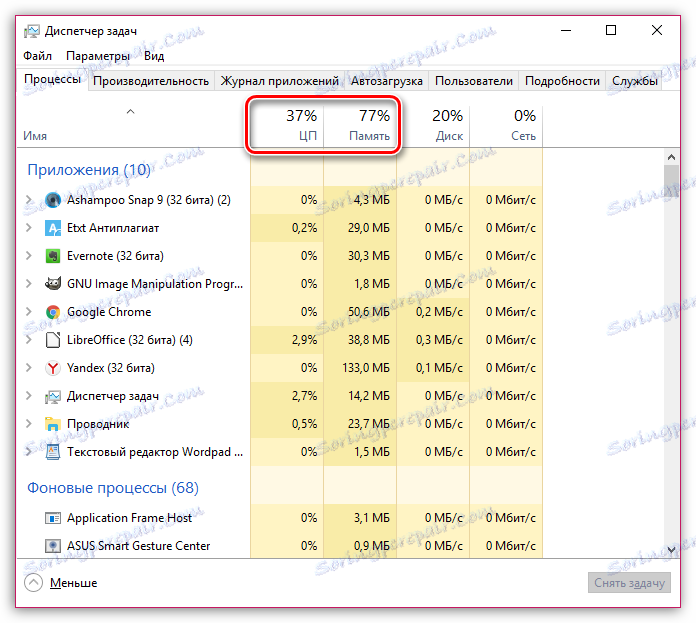
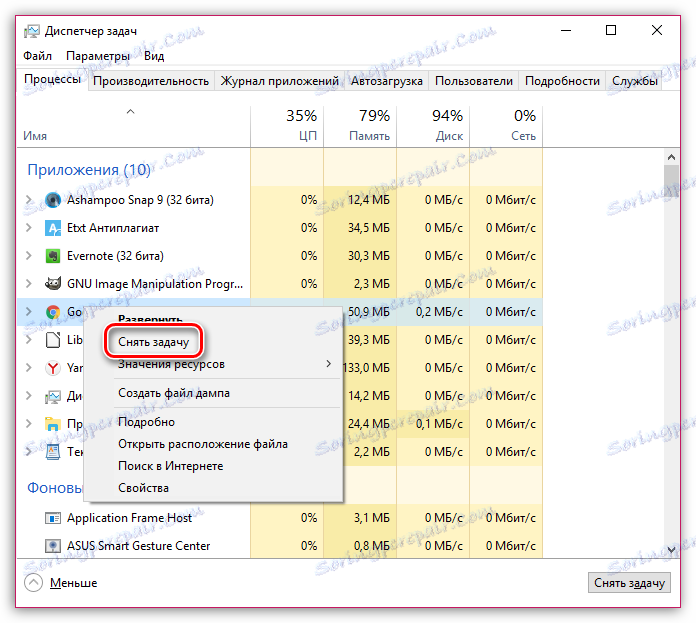
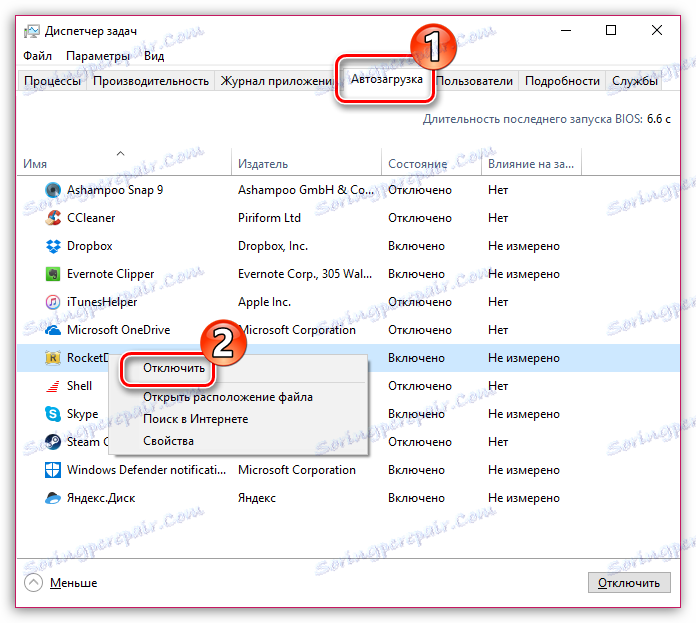
الطريقة الثالثة: القضاء على النشاط الفيروسي
يمكن للفيروسات الموجودة على جهاز الكمبيوتر أن تقوض العملية الصحيحة للمتصفح المستخدم على الكمبيوتر ، وتعطي حملًا قويًا لوحدة المعالجة المركزية وذاكرة الوصول العشوائي ، وهذا هو السبب في أن بدء وتشغيل جميع البرامج يمكن أن يكون بطيئًا جدًا.
في هذه الحالة ، يجب عليك فحص النظام بحثًا عن الفيروسات ، ويمكنك القيام بذلك إما باستخدام برنامج مكافحة الفيروسات (إذا كان ذلك متاحًا على جهاز الكمبيوتر) أو باستخدام أداة علاج خاصة ، على سبيل المثال ، الدكتور شبكة CureIt . على مثالها سننظر في عملية التحقق من النظام.
- تشغيل Dr.Web CureIt. يرجى ملاحظة أنه يتطلب حقوق المسؤول.
- حدد المربع المجاور للاتفاقية ، ثم انقر فوق الزر "متابعة" .
- بشكل افتراضي ، تقوم الأداة المساعدة بفحص كافة الأقراص الموجودة على جهاز الكمبيوتر. لبدء الأداة ، انقر فوق الزر "بدء التحقق" .
- قد يستغرق الفحص وقتًا طويلاً ، لذا كن مستعدًا لحقيقة أن الكمبيوتر يجب أن يبقى طوال الوقت.
- إذا تم العثور على فحص فيروسات على الكمبيوتر ، فستطلب منك الأداة المساعدة إصلاحه ومحاولة علاجه ، وإذا لم ينجح ذلك ، فسيتم إرسال الفيروس إلى العزل.
- بعد القضاء على نشاط الفيروس ، تأكد من إعادة تشغيل الكمبيوتر بحيث يقبل النظام جميع التغييرات في النهاية.
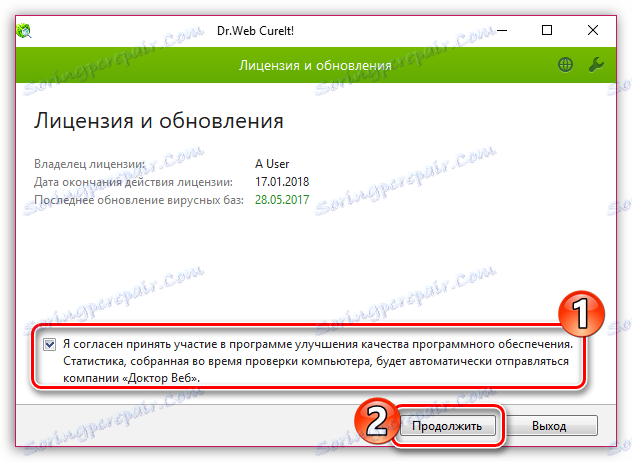
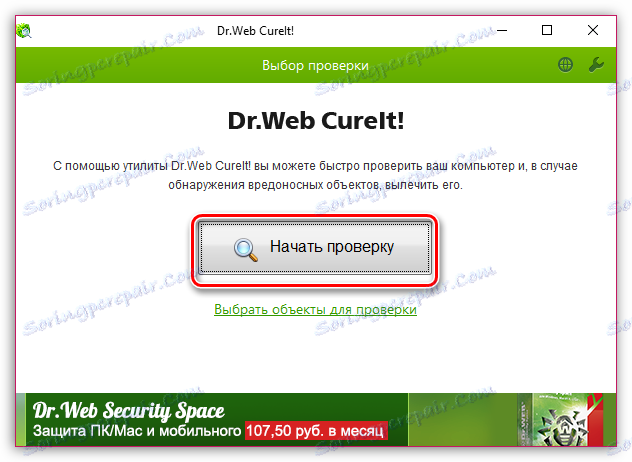
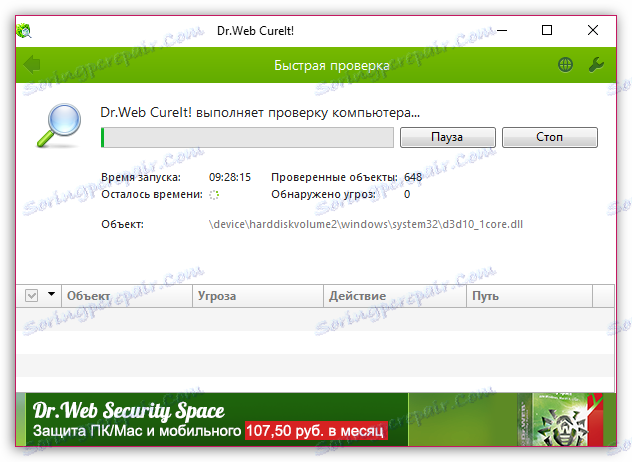
الطريقة الرابعة: التحقق من ملفات النظام
إذا لم تساعد أي من الطرق السابقة على تسريع عمل Yandex.Browser ، ربما تكمن المشكلة في نظام التشغيل نفسه ، وبالتحديد في ملفات النظام التي يمكن أن تتلف لأسباب مختلفة. يمكنك محاولة حل المشكلة عن طريق تشغيل فحص ملفات النظام على الكمبيوتر.
- بادئ ذي بدء ، سوف تحتاج إلى تشغيل موجه الأوامر مع امتيازات مرتفعة. للقيام بذلك ، افتح شريط بحث Windows واكتب استعلام البحث:
- تعرض الشاشة النتيجة التي تحتاج إلى النقر بزر الماوس الأيمن عليها وتحديد العنصر "تشغيل كمسؤول" .
- عندما تظهر نافذة الوحدة الطرفية على الشاشة ، ستحتاج إلى بدء المسح الضوئي عن طريق كتابة الأمر التالي والنقر فوق مفتاح Enter :
- مرة أخرى ، لا يعد المسح عملية سريعة ، لذا سيتعين عليك الانتظار لمدة نصف ساعة إلى عدة ساعات بينما يقوم Windows بمسح كافة الملفات ، وإذا لزم الأمر ، إصلاح المشكلات التي تم العثور عليها.
Командная строка
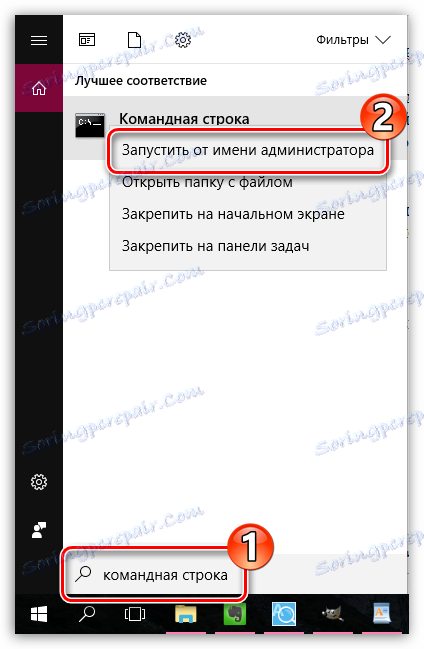
sfc /scannow
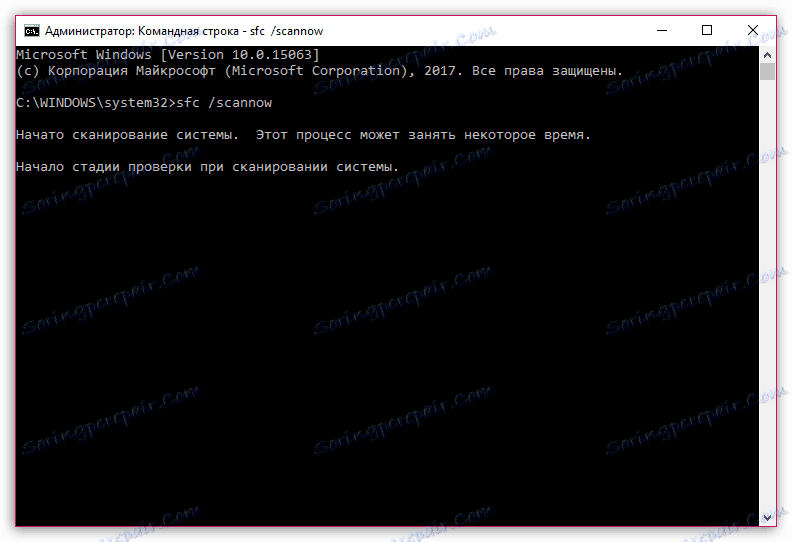
الطريقة الخامسة: مسح ذاكرة التخزين المؤقت
أي متصفح لديه وظيفة التخزين المؤقت التي تسمح لك بحفظ البيانات التي تم تنزيلها بالفعل من الإنترنت إلى القرص الصلب . هذا يسمح لك بتسريع إعادة تحميل صفحات الويب بشكل كبير. ومع ذلك ، إذا كانت هناك مشكلة في ذاكرة التخزين المؤقت على جهاز الكمبيوتر ، فقد لا يعمل المتصفح بشكل صحيح (بما في ذلك التشغيل ببطء).
في هذه الحالة ، يمكننا تقديم حل - لمسح ذاكرة التخزين المؤقت في Yandex.Browser.
اقرأ أيضا: كيفية مسح ذاكرة التخزين المؤقت Yandex.Browser
الطريقة 6: إعادة تعيين إعدادات المستعرض الخاص بك
من المحتمل أن يكون هذا السبب على الأرجح هو أنك قد اختبرت الإعدادات التجريبية للمتصفح ، والتي قد تنتهك عملها الصحيح.
- لإعادة ضبط إعدادات Yandex.Browser ، تحتاج إلى النقر فوق زر القائمة والانتقال إلى قسم "الإعدادات" .
- انتقل إلى نهاية الصفحة المفتوحة وانقر على الزر "إظهار الإعدادات المتقدمة" .
- سوف تظهر عناصر إضافية. مرة أخرى ، قم بالتمرير لأسفل وانقر فوق الزر "إعادة تعيين الإعدادات" .
- تأكد من إعادة ضبط الإعدادات ، وبعد ذلك سيتم إعادة تشغيل المتصفح ، ولكن سيكون بالفعل نظيفًا تمامًا من جميع المعلمات المحددة مسبقًا.
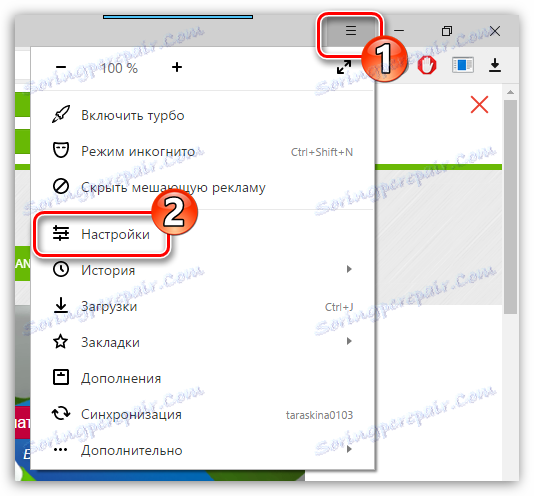
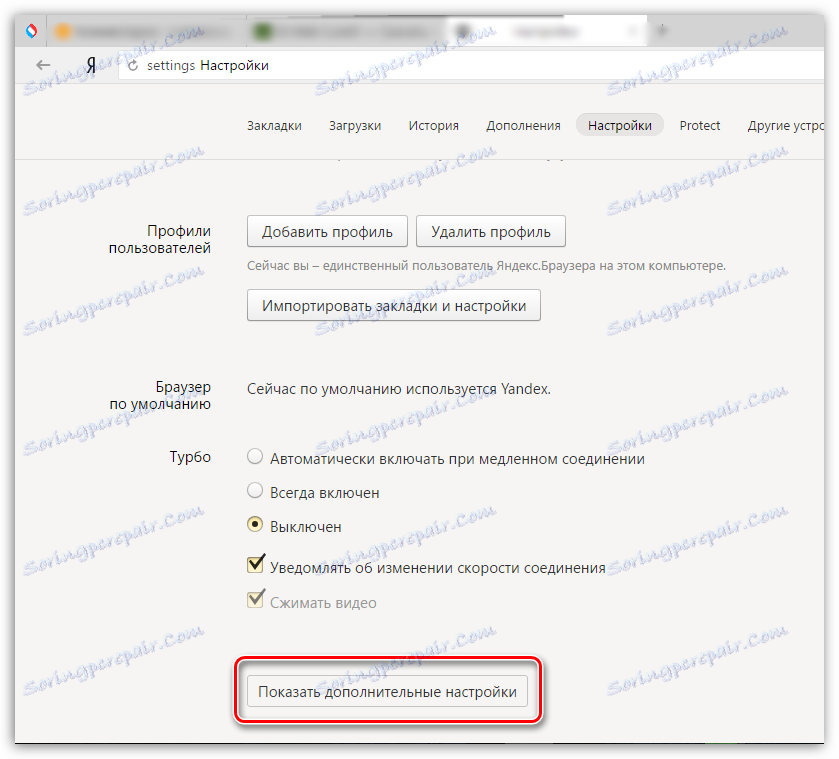
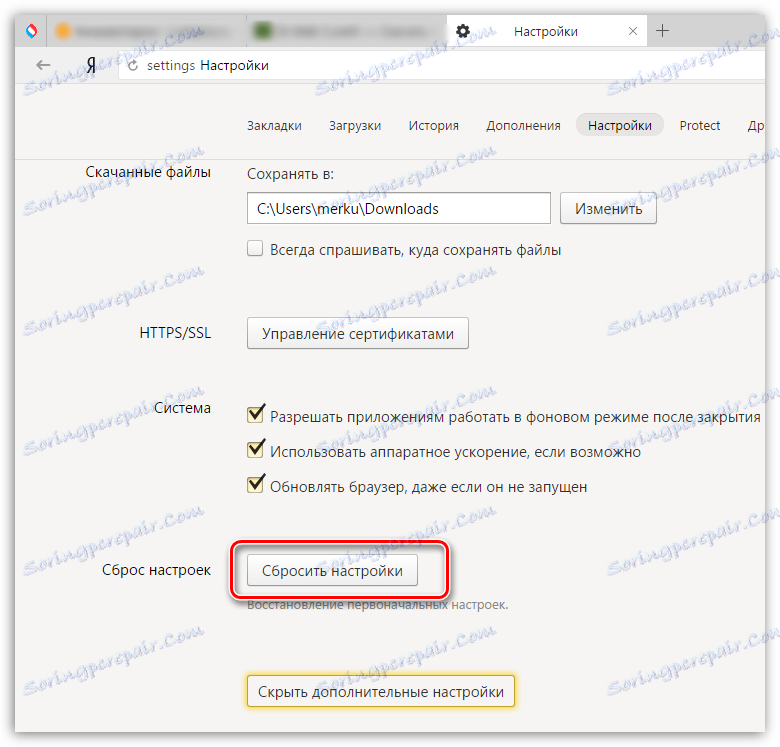
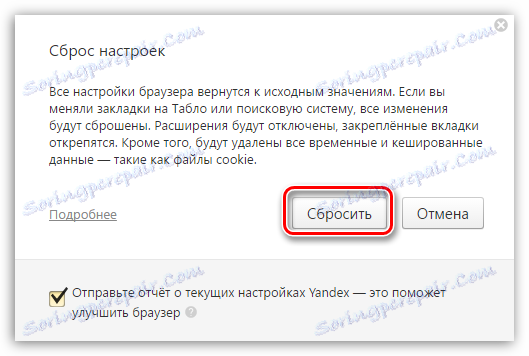
الطريقة السابعة: إعادة تثبيت المستعرض
إذا كان Yandex.Browser يبدأ ببطء من كافة البرامج على الكمبيوتر ، يمكن افتراض أنه لا يعمل بشكل صحيح على الكمبيوتر. الطريقة الأكثر فعالية لحل مشكلة في هذه الحالة هي إعادة تثبيته.
- بادئ ذي بدء ، تحتاج إلى إزالة Yandex.Browser من جهاز الكمبيوتر الخاص بك.
- عند اكتمال إزالة متصفح الويب بنجاح ، يجب إعادة تشغيل جهاز الكمبيوتر ، ثم البدء في تنزيل التوزيع الجديد وتثبيته على جهاز الكمبيوتر الخاص بك.
اقرأ المزيد: كيفية إزالة Yandex.Browser من جهاز كمبيوتر
اقرأ المزيد: كيفية تثبيت Yandex.Browser على جهاز الكمبيوتر الخاص بك
الطريقة 8: استعادة النظام
إذا كانت سرعة إطلاق Yandex.Browser عند مستوى بعض الوقت ، ولكن بعد ذلك انخفض بشكل كبير ، يمكن حل المشكلة دون تحديد سببها - مجرد إجراء استعادة النظام.
ستعيد هذه الوظيفة الكمبيوتر إلى الوقت الذي تعمل فيه جميع البرامج والعمليات بشكل صحيح. لا تؤثر هذه الأداة على ملفات المستخدم فقط - الصوت والفيديو والمستندات ، ولكن سيتم إرجاع Windows إلى الحالة السابقة.
اقرأ المزيد: كيفية إجراء استعادة نظام التشغيل
هذه كلها طرق لاستعادة سرعة التشغيل العادية لـ Yandex.Browser.